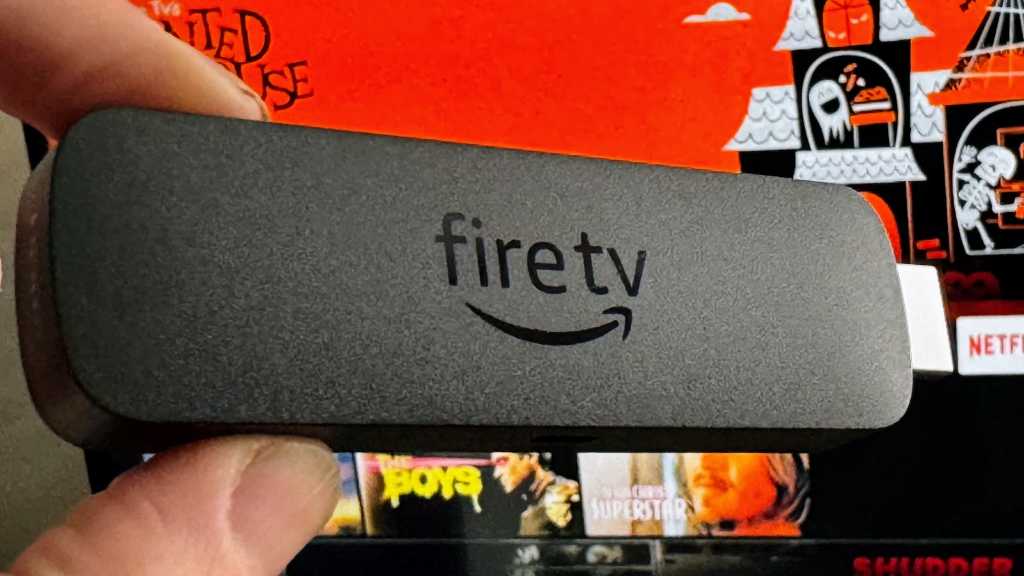سواء كنت تحاول الوصول إلى المحتوى المقيد في الموقع على موقع دفق أو الاحتفاظ ببياناتك من بيعها إلى المعلنين ، فإن استخدام VPN على عصا Fire TV هو مجرد ممارسة جيدة.
هنا ، سأمشي بك من خلال كيفية تثبيت وإعداد VPN بسهولة على عصا Fire TV. تأتي معظم VPNs في الوقت الحاضر مع تطبيقات Fire TV الأصلية ، ولكن إذا لم يكن ذلك سأناقش خيارًا بديلًا وبعض النصائح لإصلاحها.
أيضًا ، تأكد من مراجعة قائمة أفضل VPNs للعثور على توصياتنا للخدمات التي تعمل مع عصي Fire TV والمزيد.
تأكد من إعداد عصا التلفزيون النار الخاصة بك
أولاً وقبل كل شيء ، إذا لم تكن قد فعلت ذلك بالفعل ، فستحتاج إلى إعداد عصا Fire TV للاستخدام. إذا كنت قد فعلت هذا بالفعل ، فلا تتردد في تخطي هذه الخطوة.
- قم بتوصيل عصا Fire TV بمنفذ HDMI الخاص بالتلفزيون وسلك الطاقة بمنفذ قريب.
- تحقق مزدوجًا للتأكد من أن جهاز التحكم عن بُعد يحتوي على بطاريات قبل استخدامه. إذا لم يكن كذلك ، ضع البطاريات المضمنة في جهاز التحكم عن بُعد.
- قم بتشغيل التلفزيون الخاص بك وقم بتغييره إلى إدخال HDMI المقابل باستخدام جهاز التحكم عن بُعد (HDMI 1 ، HDMI 2 ، إلخ).
- يجب أن يتم تشغيل عصا Fire TV تلقائيًا.
- بعد ذلك ، يمكنك متابعة الإرشادات التي تظهر على الشاشة لإنهاء إعداد الجهاز ثم تسجيل الدخول إلى حساب Amazon الخاص بك.
- إذا لم يتم تحديث عصا Fire TV تلقائيًا ، فيمكنك التحقق من وجود تحديثات أدناه الإعدادات> الجهاز> تحقق من تحديث النظام لمعرفة ما إذا كانت هناك متوفرة.
بعد ذلك ، يجب تحديث عصا التلفزيون النار بالكامل وجاهزة للاستخدام. أنت الآن حر في البدء في تنزيل وتثبيت التطبيقات بما في ذلك VPN.
تثبيت تطبيق VPN
يمكن تثبيت معظم تطبيقات VPN وإعدادها بنفس طريقة تطبيق أي تطبيق Fire TV. طالما توفر خدمة VPN تطبيقًا أصليًا لـ Fire TV ، فيجب أن تكون قادرًا على العثور عليه في متجر التطبيقات عند البحث على عصا Fire TV.
فيما يلي انهيار سريع حول كيفية تثبيت تطبيق VPN على عصا Fire TV:
- حدد موقع علامة التبويب البحث واكتب “VPN”.
- ابحث عن تطبيق VPN الذي تريد استخدامه ولديك اشتراك نشط.
- انقر على التطبيق واضغط على “تنزيل” لتثبيت VPN على عصا Fire TV.
- بعد الانتهاء من تنزيل وتثبيت ، افتح التطبيق وقم بتسجيل الدخول باستخدام اسم المستخدم وكلمة المرور الحالية.
- إذا لم يكن لديك بالفعل اشتراك نشط في VPN ، فيمكنك أيضًا استخدام التطبيق على عصا Fire TV للتسجيل للحصول على حساب.
مزيد من القراءة: أفضل VPNs لدفق Netflix وغيرها من الخدمات
اختبار للتأكد من أن VPN يعمل بشكل صحيح
الآن بعد أن تم تثبيت تطبيق VPN وجاهز للذهاب ، فقد حان الوقت لإجراء فحص أخيرة للتأكد من أنه يعمل بشكل صحيح.
- للقيام بذلك ، افتح أولاً متصفح الويب على تلفزيون Fire.
- انتقل إلى موقع يعرض عنوان IP الخاص بك ، مثل whatismyipaddress.com ولاحظ عنوان IP المنزلي الخاص بك المعروض هنا.
- بعد ذلك ، افتح تطبيق VPN على جهاز Fire TV واتصل بخادمك المطلوب. تأكد من أن VPN يعرض حالة اتصال مثل “متصل” أو “نشط”.
- مرة أخرى ، افتح متصفح الويب وانتقل إلى موقع مدقق عنوان IP.
- تحقق من عنوان IP المعروض. إذا كان الأمر مختلفًا عن عنوان IP المنزلي الذي لاحظته من قبل ، فإن VPN يعمل بشكل صحيح.
- إذا لم يتغير عنوان IP ، فحاول استكشاف الأخطاء وإصلاحها عن طريق إعادة تشغيل تطبيق Fire TV و VPN ومتصفح الويب قبل إعادة التشغيل من الخطوة 3.
ماذا تفعل إذا لم يكن لدى VPN تطبيق Fire TV Stick؟
في حين أن معظم خدمات VPN الرئيسية تأتي مع تطبيقات Fire TV الأصلية ، لا يزال هناك بعض لا تدعم المنصة. إذا كان هذا هو الحال ، فلديك خيار آخر للمحاولة.
يمكنك محاولة تثبيت تطبيق VPN من مجموعة Android APK (Android Package Kit). سيعمل هذا فقط إذا كان VPN الذي تستخدمه يدعم Android رغم ذلك. أيضًا ، لا يضمن تحريك APK Sideleding A APK أن يعمل VPN الخاص بك على تلفزيون Fire الخاص بك. تعمل بعض التطبيقات التي تم تحويلها إلى أفضل من غيرها. الخطوات أكثر تعقيدًا أيضًا:
- على تلفزيون النار الخاص بك ، انتقل إلى الإعدادات> الجهاز> خيارات المطور وانقر فوق خيار “السماح للتطبيقات من مصادر غير معروفة”.
- تحت شريط البحث على تلفزيون Fire الخاص بك ، اكتب “تنزيل”.
- المضي قدمًا وقم بتثبيت التنزيل على Fire TV Stick وقم بتشغيله عند الانتهاء من التنزيل.
- افتح تطبيق التنزيل وحدد عنوان URL ، ثم اكتب العنوان الدقيق لرابط تنزيل Android APK الخاص بـ VPN. (على سبيل المثال.
- انقر فوق “تنزيل .apk”
- قم بتشغيل المثبت واتبع مطالبات على الشاشة لإنهاء تثبيت تطبيق VPN وإعداده.
مرة أخرى ، ليس هناك ما يضمن أن إصدار Android APK الخاص بك من VPN ستعمل بالكامل ، أو على الإطلاق ، على عصا Fire TV. ولكن ، إذا فشل كل شيء آخر ، فقد يكون هذا عملاً محتملاً.